
相信大家在QQ空间浏览照片的时候,都习惯点击图片左侧观看上一张,点击图片右侧观看下一张。这种浏览方式真的很独特。最近也在论坛上看到,网友设计的“点击小图看大图”只是在WPS演示中提供了一种时尚快捷的浏览方式。然后重点介绍了如何在WPS演示中实现这种浏览效果。通过搜索研究发现,只需在“动作设置”中使用“超链接到”即可实现。本文给出了详细的生产步骤。如果你有这个需求,朋友不妨参考一下,你可能会有意想不到的收获。
第一步:准备图片。图片的宽度和高度要求相同,例如宽度25厘米,高度16厘米。如果没有,请使用其他图片编辑工具适当剪切或缩放,但尽量不要扭曲图片。
第二步:运行WPS演示,点击【文件】-【页面设置】,将页面的宽度和高度设置为与图片相同,即宽25厘米,高16厘米。
第三步:默认情况下,第一张幻灯片有标题和副标题等文本框。请删除它们以获得空白幻灯片。
第四步:在幻灯片预览窗格中右键单击第一张幻灯片,选择“复制”,然后多次右键单击并选择“粘贴”以复制多张空白幻灯片(例如,五张)。
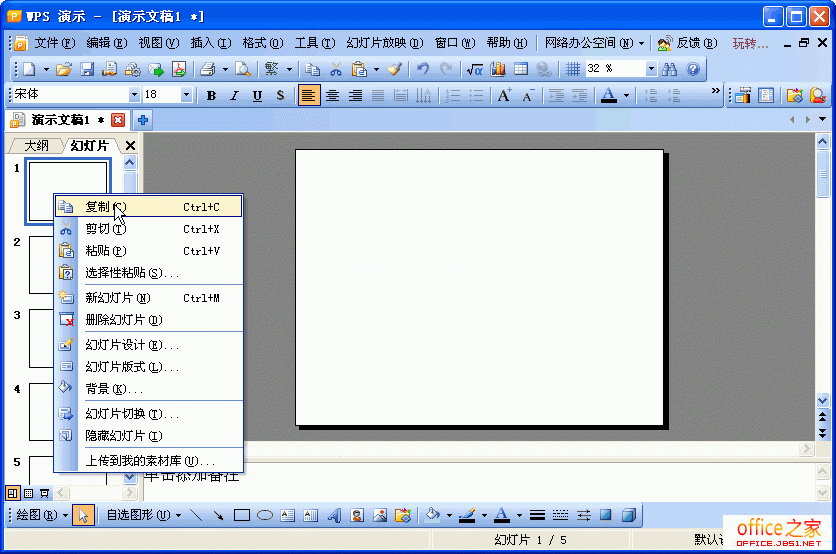
图1
第五步:在每张幻灯片中插入准备好的图片。然后右击图片,选择“设置对象格式”。从弹出的对话框中,将图片的水平和垂直位置设置为0,如图2所示。这样,图片就会刚好填满整个幻灯片页面。
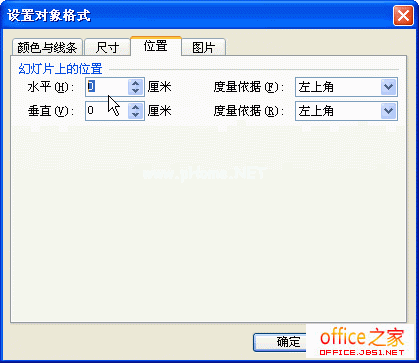
图2。
第六步:在第一张幻灯片上画一个矩形,右键选择“设置对象格式”,在“大小”下将矩形的宽度设置为12.5厘米,高度设置为16厘米。然后,在“位置”下,将水平值设置为12.5厘米,将垂直值设置为0。然后,在“线条和颜色”下,将透明度设置为100%,线条颜色设置为无色。完成后,矩形将位于插入图片的右半部分,但不可见。
第七步:右击矩形,选择“动作设置”,从弹出的对话框中选择“超链接到”和“下一张幻灯片”,如图3所示,点击“确定”返回幻灯片编辑界面。
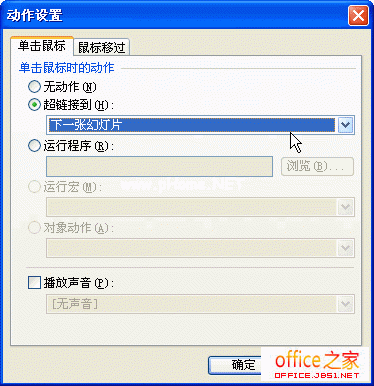
图3。
右键单击矩形,选择复制,然后将其粘贴到幻灯片2、3、4和5中。需要注意的是,粘贴过去不仅是矩形,也是超链接到下一张幻灯片的动作。因此,最后一张幻灯片中矩形的动作必须修改——,改为链接到第一张幻灯片。
至此,估计你的朋友们已经看出了其中的玄机。——播放幻灯片时,点击图片右半部分,实际上点击的是链接到下一张图片的矩形,浏览到最后一张图片时,会自动跳转到第一张,实现循环播放!
如何实现另一个功能?点击图片左半部分跳到上一张。如果我再说一遍,就有点多余了。